알림은 편리할 수 있습니다. 당신은 할 수 있습니다 누군가가 Facebook에 무언가를 게시할 때 알림. 또는 항상 알림에서 휴식을 취하고 알림이 너무 많으면 다시 알림. Telegram은 알림을 비활성화하는 것과 동일한 옵션을 제공하거나 원하는 대로 사용자 지정할 수 있습니다. 원하는 벨소리를 선택하여 알림음을 즐길 수 있습니다.
텔레그램 알림을 개인화하는 방법
텔레그램 알림 개인화를 시작하려면 왼쪽 상단의 세 줄 메뉴를 탭해야 합니다. 설정, 다음에 알림 및 소리.
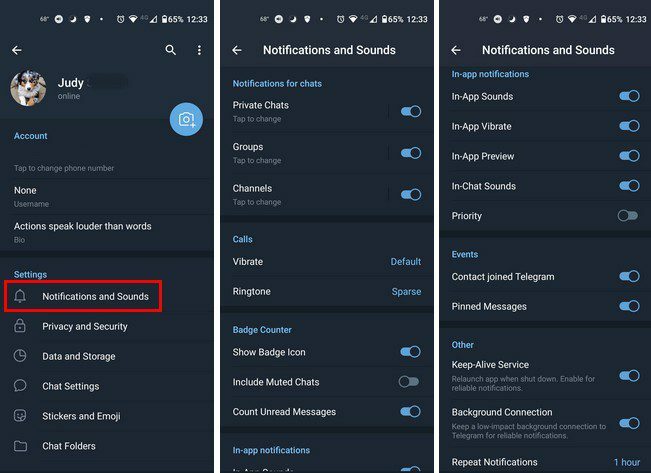
알림 및 소리에서 모든 항목은 다음과 같은 여러 섹션으로 나뉩니다.
- 채팅 알림
- 통화
- 배지 카운터
- 인앱 알림
- 이벤트
- 다른
- 초기화
채팅 알림 섹션에서 비공개 채팅, 그룹 및 채널을 조정할 수 있습니다. 개인화와 관련하여 세 가지 옵션이 동일합니다. 알림을 켜거나 끄고, 메시지 미리보기를 표시하고, 조명 색상을 변경하고, 팝업 알림, 소리 및 우선 순위를 진동하고, 예외를 추가할 수 있습니다.
음소거 알림
알림을 잠시 중단하거나 모두 없애고 싶다면 개인 메시지 알림을 탭하고 작은 창이 나타나면 다음을 선택할 수 있습니다.
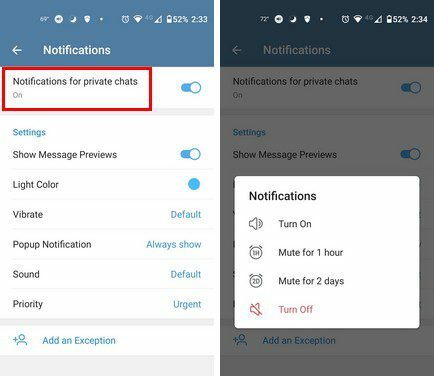
- 끄다
- 켜다
- 1시간 동안 음소거
- 이틀 동안 음소거
기타 변경 사항
표시등 색상과 알림을 받을 때 휴대전화가 진동하는 시간을 변경할 수도 있습니다. 진동은 길거나 짧거나 무음일 때만 가능하거나 모두 비활성화할 수 있습니다. 팝업 알림의 경우 화면이 꺼져 있거나 꺼져 있을 때만 표시되도록 할 수 있습니다. 항상 보여줍니다. 사운드를 선택하려면 다양한 옵션을 선택할 수 있습니다. 그러나 마음에 드는 것을 찾지 못한 경우 언제든지 장치에서 톤을 업로드할 수 있습니다.
놓칠 수 없는 알림이 있으므로 마지막 옵션을 탭하여 높은 우선순위로 설정할 수 있습니다. 통화 알림은 간편하며 알림을 진동할 시간과 관련하여 이전과 동일한 옵션이 있습니다.
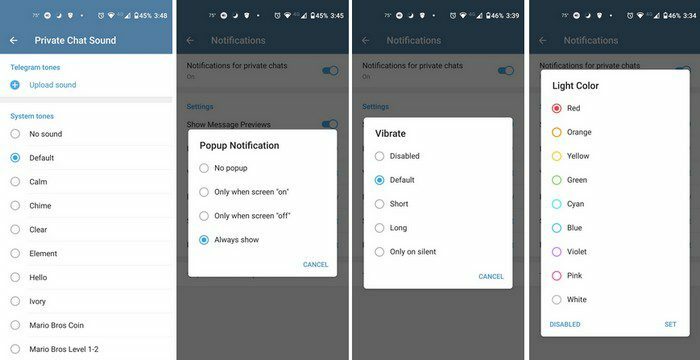
배지 아이콘 표시, 음소거된 채팅 포함, 읽지 않은 메시지 계산과 같은 옵션을 쉽게 전환할 수 있습니다. 다른 옵션은 다음과 같습니다.
- 인앱 사운드
- 인앱 진동
- 인앱 미리보기
- 채팅 중 소리
- 우선 사항
- 텔레그램에 가입한 연락처
- 고정된 메시지
- Keep-Alive 서비스 - 종료 시 앱을 다시 시작합니다. 신뢰할 수 있는 알림을 사용하도록 설정합니다.
- 백그라운드 연결
- 알림 반복 - 꺼짐, 5분, 10분, 30분, 1시간, 2시간, 4시간.
목록 하단에 알림에 대한 모든 변경 사항을 재설정하는 옵션이 표시됩니다. 처음부터 시작하고 싶다면 이것이 당신의 선택입니다.
결론
알림은 원하는 방식으로 설정하면 짜증나지 않습니다. Telegram을 사용하면 알림을 받는 방법을 다양하게 변경할 수 있습니다. 어떤 변화를 만들 것인가? 아래 댓글로 알려주고 소셜 미디어에서 다른 사람들과 기사를 공유하는 것을 잊지 마세요.